Customer Insights - Data API 작업
Dynamics 365 Customer Insights - Data는 Customer Insights의 데이터를 기반으로 자체 애플리케이션을 빌드하는 API를 제공합니다. 이러한 API에 대한 자세한 내용은 API 참조에 나열되어 있습니다. 여기에는 작업, 매개 변수 및 응답에 대한 추가 정보가 포함됩니다.
참고
Customer Insights - Data 테이블은 Dataverse API를 사용하여 액세스할 수도 있습니다. Dataverse API를 사용하여 더 광범위한 필터링, 더 큰 처리량 및 더 짧은 대기 시간을 제공하는 Customer Insights 데이터를 쿼리하는 것이 좋습니다. 자세한 내용은 Customer Insights의 Dataverse API를 참조하세요.
API 사용해 보기 시작
관리자는 데이터에 대한 API 액세스를 활성화해야 합니다. 액세스가 활성화되면 모든 사용자가 구독 키로 API를 사용할 수 있습니다.
Customer Insights - Data에 로그인 또는 Customer Insights 평가판에 등록하세요.
설정>권한으로 이동하여 API 탭을 선택합니다.
환경에 대한 API 액세스 권한이 설정되지 않은 경우 사용 설정을 선택합니다.
API를 사용하면 API 요청에 사용되는 환경의 기본 및 보조 구독 키가 생성됩니다. 키를 다시 생성하려면 API 탭에서 기본 재생성 또는 보조 재생성을 선택합니다.
API 탐색을 선택하여 API를 사용해봅니다.
API 작업을 검색하여 선택하고 사용해보기을 선택합니다.
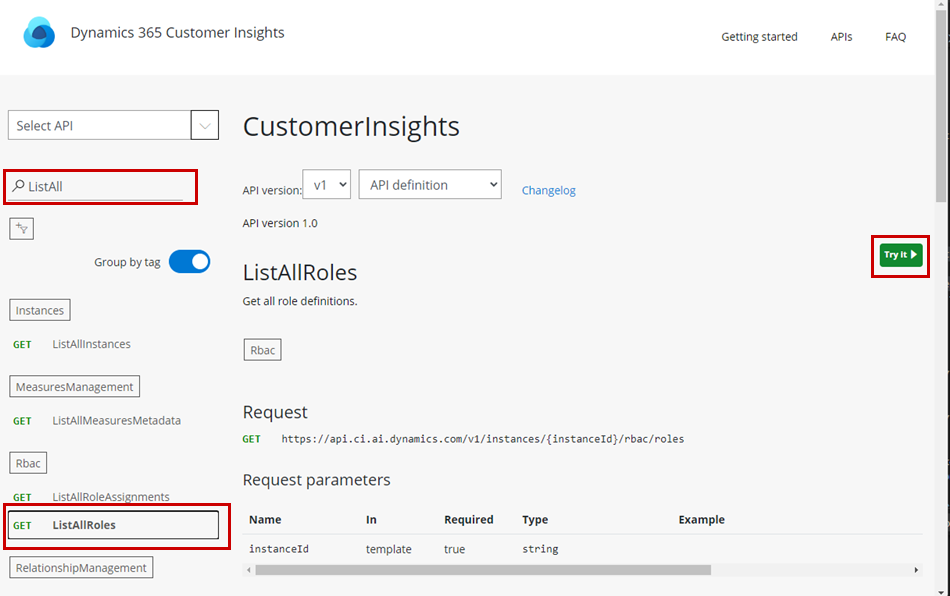
측면 창에서 권한 부여 드롭다운 메뉴의 값을 암시적으로 설정합니다.
Authorization헤더는 전달자 토큰과 함께 추가됩니다. 구독 키는 자동으로 채워집니다.필요한 경우 모든 필수 쿼리 매개 변수를 추가합니다.
측면 창 하단으로 스크롤하고 보내기를 선택합니다.
HTTP 응답이 창 하단에 표시됩니다.
Azure Portal에 새 앱 등록을 만듭니다.
위임된 권한을 사용하여 Azure 애플리케이션에서 API를 사용하려면 새로운 앱 등록을 만드세요.
시작 섹션을 완료합니다.
Customer Insights 데이터에 액세스할 수 있는 계정으로 Azure Portal에 로그인합니다.
앱 등록을 검색하여 선택합니다.
새 등록을 선택하고 애플리케이션 이름을 제공하고 계정 유형을 선택합니다.
원하는 경우 리디렉션 URL을 추가합니다. http://localhost는 로컬 컴퓨터에서 애플리케이션을 개발하는 데 충분합니다.
등록을 선택합니다.
새 앱 등록에서 API 권한으로 이동합니다.
권한 추가를 선택하고 측면 창에서 Customer Insights용 Dynamics 365 AI를 선택합니다.
권한 유형에서 위임된 권한을 선택한 후 user_impersonation 권한을 선택합니다.
권한 추가를 선택합니다.
관리자 동의 허용...을 선택하여 앱 등록을 완료합니다.
사용자 로그인없이 API에 액세스하려면 서버 간 애플리케이션 권한 설정으로 이동합니다.
MSAL(Microsoft 인증 라이브러리)에 이 앱 등록에 대한 애플리케이션/클라이언트 ID를 사용하여 API에 대한 요청과 함께 보낼 전달자 토큰을 얻을 수 있습니다.
클라이언트 라이브러리에서 API를 사용하는 방법에 대한 자세한 내용은 Customer Insights 클라이언트 라이브러리를 참고하세요.
서버 간 애플리케이션 권한 설정
사용자 상호 작용이 필요하지 않고 서버에서 실행할 수 있는 앱 등록을 만듭니다.
Azure Portal의 앱 등록에서 API 권한으로 이동합니다.
권한 추가를 선택합니다.
내 조직에서 사용하는 API 탭을 선택하고 목록에서 Customer Insights용 Dynamics 365 AI를 선택합니다.
권한 유형에 대해 애플리케이션 권한을 선택한 후 api.access 권한을 선택합니다.
권한 추가를 선택합니다.
앱 등록을 위한 API 권한으로 돌아갑니다.
관리자 동의 허용...을 선택하여 앱 등록을 완료합니다.
Customer Insights - Data에 앱 등록 이름을 사용자로 추가합니다.
Customer Insights - Data를 열고 설정>권한으로 이동하여 사용자 추가를 선택합니다.
앱 등록 이름을 검색하고 검색 결과에서 선택한 다음 저장을 선택합니다.
샘플 쿼리
API와 함께 작동하는 OData 샘플 쿼리의 짧은 목록의 경우 OData 쿼리 예시를 참조하십시오.
Customer Insights 클라이언트 라이브러리
Customer Insights - Data API에 사용할 수 있는 클라이언트 라이브러리를 사용해 시작해 보세요. 모든 라이브러리 소스 코드 및 샘플 애플리케이션은 GitHub 리포지토리에서 확인할 수 있습니다.
C# NuGet
NuGet.org의 C# 클라이언트 라이브러리를 사용합니다. 현재 패키지는 netstandard2.0 및 netcoreapp2.0 프레임워크를 대상으로 합니다. NuGet 패키지에 대한 자세한 내용은, Microsoft.Dynamics.CustomerInsights.Api를 참조하십시오.
C# 프로젝트에 C# 클라이언트 라이브러리 추가
Visual Studio에서 프로젝트의 NuGet 패키지 관리자를 엽니다.
Microsoft.Dynamics.CustomerInsights.Api를 검색합니다.
설치를 선택하여 프로젝트에 패키지를 추가합니다.
또는 다음 명령을 NuGet 패키지 관리자 콘솔에 실행합니다.
Install-Package -Id Microsoft.Dynamics.CustomerInsights.Api -Source nuget.org -ProjectName <project name> [-Version <version>]
C# 클라이언트 라이브러리 사용
MSAL(Microsoft 인증 라이브러리)을 사용하여 기존 Azure 앱 등록을 사용하여
AccessToken를 가져옵니다.토큰을 성공적으로 인증하고 획득한 후 DefaultRequestHeaders "승인"을 무기명 "액세스 토큰"으로 설정하고 Ocp-Apim-Subscription-Key를 Customer Insights - Data 환경의 구독 키로 설정하여 새로 만들거나 기존
HttpClient를 사용합니다.적절한 경우 권한 부여 헤더를 초기화합니다. 예를 들어 토큰이 만료된 경우입니다.
이
HttpClient를CustomerInsights클라이언트의 구성에 전달합니다.클라이언트를 사용하여 '확장 메서드'(예:
GetAllInstancesAsync)를 호출합니다. 기본Microsoft.Rest.HttpOperationResponse에 대한 액세스를 선호하는 경우 "http 메시지 메서드"(예:GetAllInstancesWithHttpMessagesAsync)를 사용합니다.메서드가 여러 유형(예:
IList<InstanceInfo>및ApiErrorResult)을 반환할 수 있으므로 응답은object유형일 가능성이 높습니다. 반환 유형을 확인하려면 해당 작업에 대해 API 세부정보 페이지에 지정된 응답 유형의 개체를 사용합니다.요청에 대한 추가 정보가 필요한 경우 http 메시지 방법을 사용하여 원시 응답 객체에 액세스합니다.
NodeJS 패키지
NPM을 통해 제공되는 NodeJS 클라이언트 라이브러리 사용: https://www.npmjs.com/package/@microsoft/customerinsights
Python 패키지
PyPi를 통해 제공되는 Python 클라이언트 라이브러리 사용: https://pypi.org/project/customerinsights/